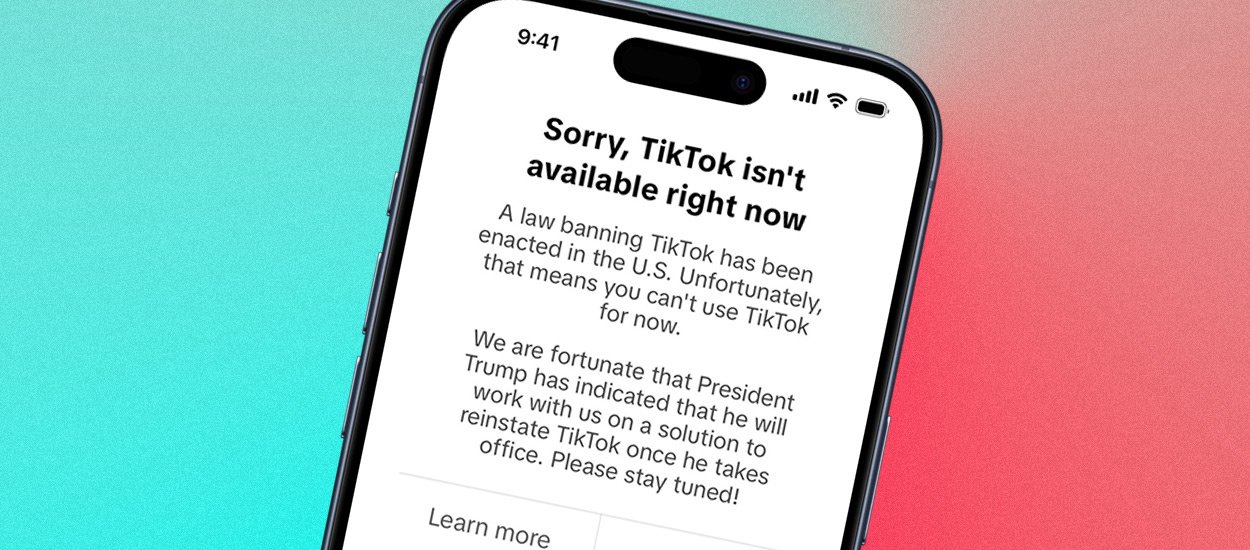Gdzie jest schowek w telefonie?
Schowek to jedno z najważniejszych narzędzi każdego smartfona, choć często jest niewidoczny na pierwszy rzut oka. Pozwala przechowywać tymczasowo skopiowane treści, takie jak teksty, linki czy obrazy, co znacząco ułatwia codzienne korzystanie z urządzenia. Mimo że jego lokalizacja różni się w zależności od systemu operacyjnego i nakładki producenta, dostęp do schowka jest prosty, a jego […] Artykuł Gdzie jest schowek w telefonie? pochodzi z serwisu ANDROID.COM.PL - społeczność entuzjastów technologii.


Schowek to jedno z najważniejszych narzędzi każdego smartfona, choć często jest niewidoczny na pierwszy rzut oka. Pozwala przechowywać tymczasowo skopiowane treści, takie jak teksty, linki czy obrazy, co znacząco ułatwia codzienne korzystanie z urządzenia. Mimo że jego lokalizacja różni się w zależności od systemu operacyjnego i nakładki producenta, dostęp do schowka jest prosty, a jego funkcjonalność można znacznie rozszerzyć. W tym artykule dowiesz się, gdzie jest schowek w telefonie, jak go aktywować oraz które aplikacje mogą pomóc w zarządzaniu nim.
Co to jest schowek w telefonie i gdzie go znaleźć?
Na urządzeniach z Androidem schowek jest najczęściej dostępny przez klawiaturę, np. Samsung Keyboard, Gboard lub SwiftKey, umożliwiając łatwy dostęp do skopiowanych elementów. Na iPhone’ach brak bezpośredniego interfejsu schowka można obejść, korzystając z aplikacji takich jak Paste.
Schowek w telefonie to wirtualna przestrzeń, w której przechowywane są dane skopiowane przez użytkownika. Zazwyczaj schowek przechowuje jedną pozycję, która jest zastępowana nową przy kolejnym kopiowaniu. W niektórych przypadkach, np. w zaawansowanych aplikacjach do zarządzania schowkiem, możliwe jest przechowywanie wielu elementów jednocześnie.
Dostęp do schowka na urządzeniach z systemem Android jest uzależniony od klawiatury, z której korzystasz. Gdzie jest schowek w telefonie Samsung? W tych smartfonach jest zintegrowany z systemem Android i dostępny za pośrednictwem inteligentnej klawiatury Samsung Keyboard (który jest jedną z najchętniej używanych funkcji Galaxy AI). Wystarczy otworzyć aplikację do pisania lub wiadomości i nacisnąć ikonę z trzema poziomymi kropkami (menu dodatkowych funkcji), znajdującą się w górnym prawym rogu klawiatury. Teraz wybieramy opcję „Schowek” z wyświetlonej listy funkcji.
W przypadku popularnej klawiatury Gboard (np. w Huawei i innych smartfonach z Androidem) wystarczy kliknąć ikonę „G” w lewym górnym rogu ekranu lub symbol notesu, aby zobaczyć zawartość schowka. Dla użytkowników klawiatury SwiftKey należy nacisnąć ikonę „+” w lewym górnym rogu klawiatury, a następnie wybrać ikonę schowka. Inne klawiatury, często systemowe, pokazują go po przytrzymaniu ikony z kołem zębatym lub po wejściu w ustawienia klawiatury. Potem można przeglądać skopiowane treści, edytować je lub usuwać w prosty sposób. Klawiatury te umożliwiają także przypinanie ważnych elementów, aby nie zostały one przypadkowo usunięte.
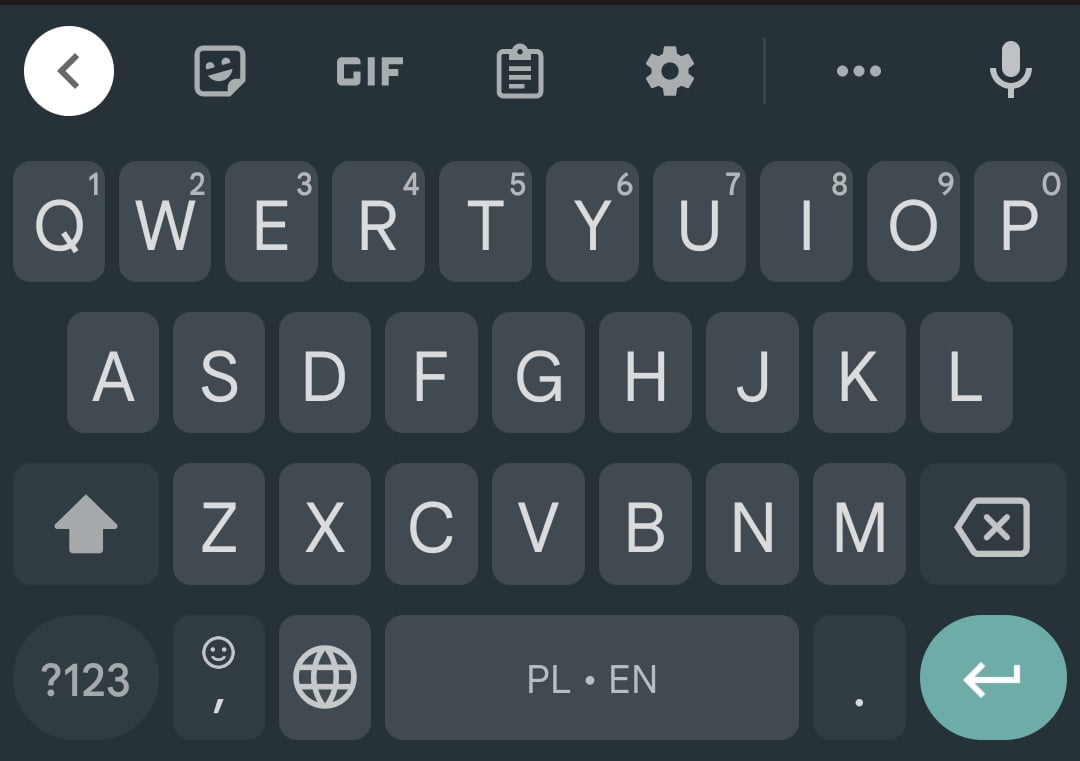
W iPhone’ach z systemem iOS dostęp do schowka wygląda nieco inaczej. iPhone’y nie oferują bezpośredniego dostępu do jego zawartości. Aby sprawdzić, co zostało skopiowane, można wkleić dane do aplikacji, takiej jak Notatki, Wiadomości lub dowolnego edytora tekstu. Chociaż brak bezpośredniego interfejsu schowka może być uznawany za ograniczenie, możliwe jest skorzystanie z zewnętrznych aplikacji, takich jak Paste, które pozwalają zarządzać skopiowanymi treściami w bardziej zaawansowany sposób, oferując funkcje synchronizacji i przechowywania.
Jak aktywować schowek w telefonie?
Czasami schowek jest domyślnie wyłączony w klawiaturze. W takim przypadku należy go aktywować w ustawieniach klawiatury:
- Otwórz dowolną aplikację, w której możesz wpisać tekst, aby wywołać klawiaturę.
- Schowek w smartfonach Samsung jest dostępny przez klawiaturę Samsung Keyboard. Wystarczy otworzyć aplikację do pisania, nacisnąć ikonę trzech kropek na klawiaturze i wybrać opcję „Schowek”.
- W Gboard kliknij ikonę z trzema kropkami w prawym górnym rogu klawiatury, a następnie wybierz opcję „Schowek” i włącz ją. Jeśli chcesz dowiedzieć się więcej lub sprawdzić szczegóły, przejdź na stronę pomocy Google Support dla Gboard.
- W SwiftKey opcja schowka dostępna jest w menu, które otwiera się po kliknięciu ikony „+” w lewym górnym rogu klawiatury.
- W iPhonie musisz skopiwać dane do aplikacji, np. Notatki, lub skorzystać z zewnętrzenej aplikacji, np. Paste. Więcej na ten temat znajdziesz na stronie pomocy Apple Support dla funkcji uniwersalnego schowka.
Najlepsze aplikacje do zarządzania schowkiem
Standardowe funkcje schowka można rozszerzyć za pomocą dedykowanych aplikacji, które oferują dodatkowe możliwości, takie jak przechowywanie większej liczby pozycji czy automatyczne porządkowanie danych.
- Tasker: Narzędzie dla zaawansowanych użytkowników Androida, pozwalające na automatyczne sortowanie i zarządzanie zawartością schowka według określonych kryteriów, takich jak czas czy lokalizacja.
- Clipper: Prosty i intuicyjny menedżer schowka na Androida, który umożliwia edytowanie, organizowanie i przeglądanie zapisanych danych. W wersji Plus oferuje brak ograniczeń w przechowywaniu.
- Paste: Aplikacja dla użytkowników iPhone’ów, pozwalająca na synchronizację danych w chmurze oraz edycję zapisanych treści.
Jak wyczyścić zawartość schowka?
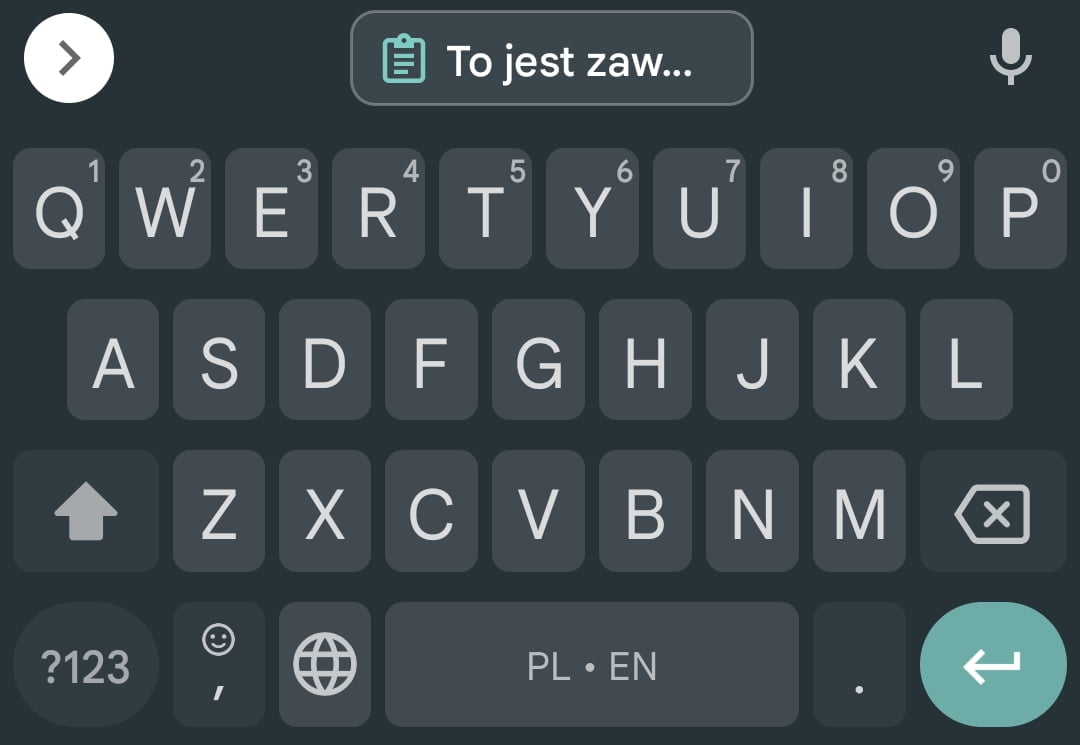
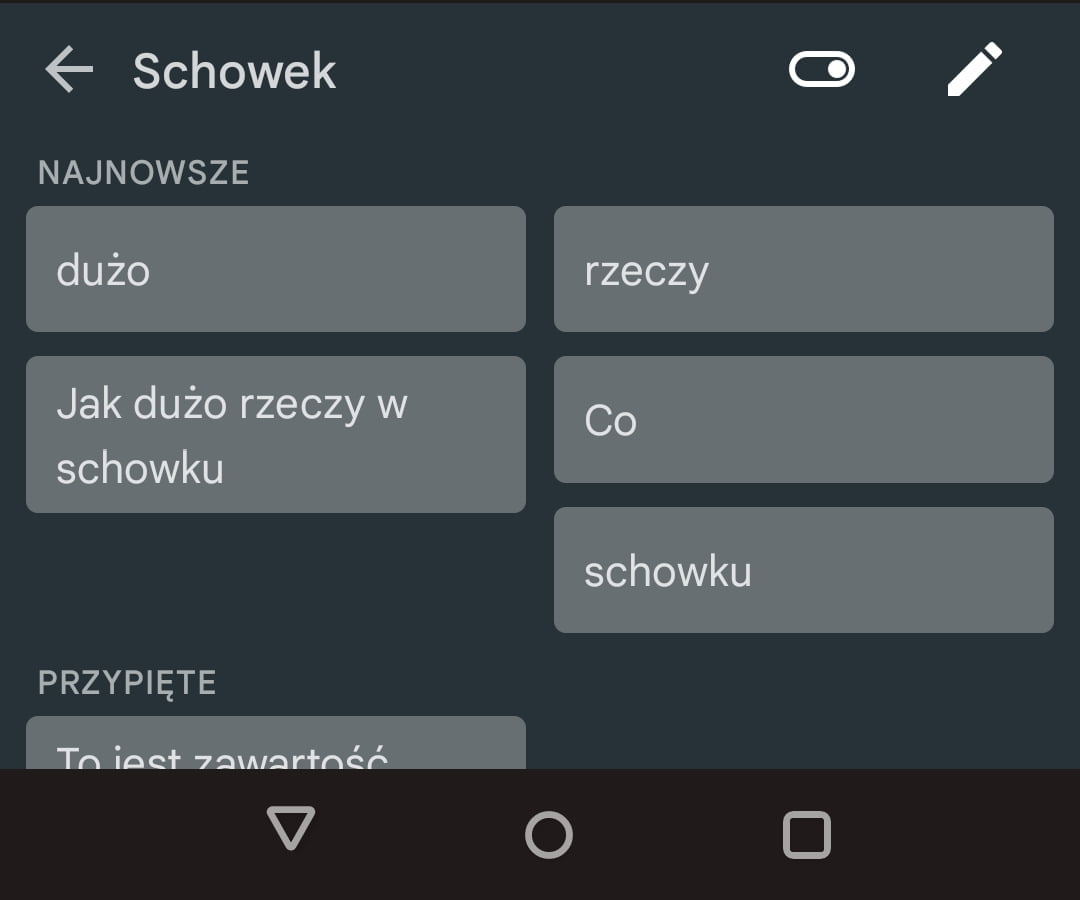
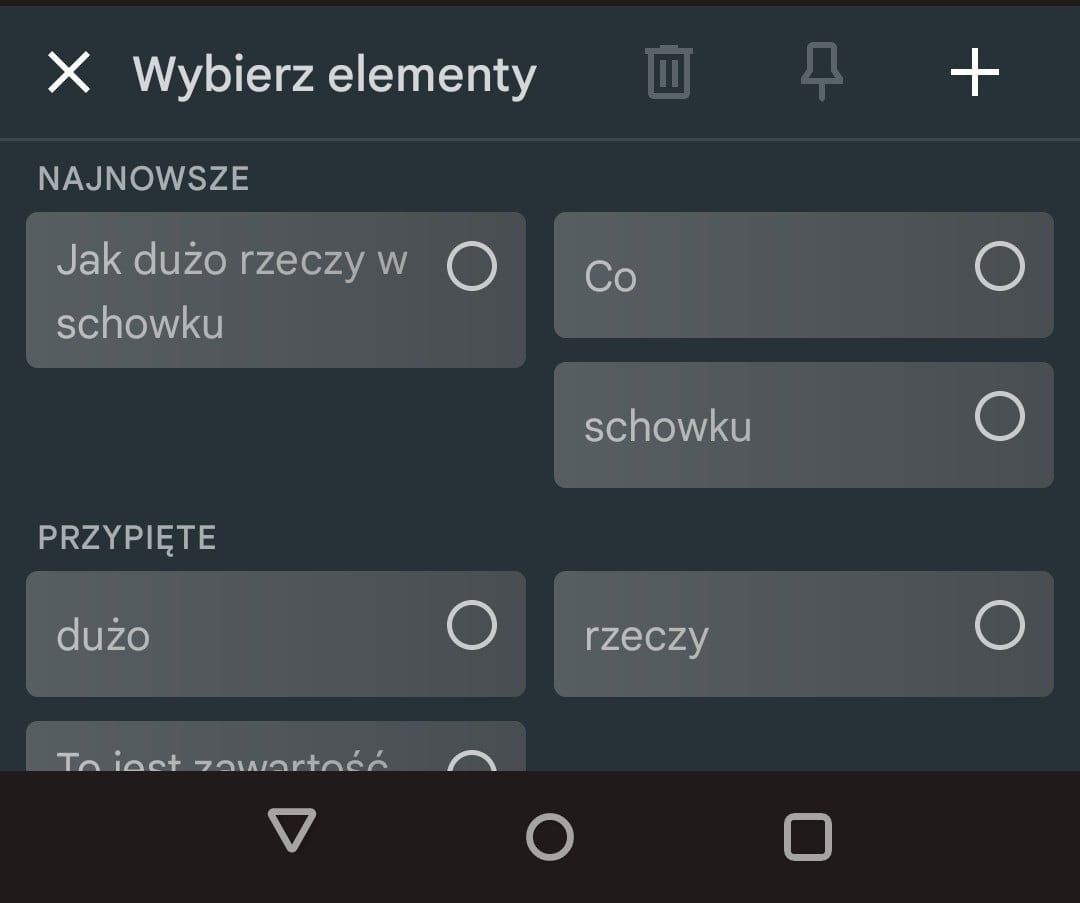
Czy da się szybko wyczyścić schowek w telefonie i tym samym usunąć przechowywaną tam zawartość? Tak i to bardzo proste. Wystarczy wejść do naszego schowka w telefonie, a następnie zaznaczyć interesującą nas zawartość i przytrzymać ją dłużej palcem. Wtedy pojawi się nam opcja usuwania zawartości. Można także kliknąć ikonę rysika, która pozwoli na usunięcie kilku rzeczy jednocześnie po ich wybraniu.
Inną metodą jest po prostu nadpisanie tego, co już mamy w schowku, czyli skopiowanie do pamięci telefonu nowych rzeczy. W przypadku klawiatury Gboard rzeczy są automatycznie usuwane po upływie godziny, jeżeli nie zostały przypięte.
W takim razie, gdzie jest kosz w telefonie? Odpowiedź jest prosta – w każdym smartfonie trochę w innym miejscu, ale nietrudno go znaleźć.
Źródło: oprac. własne. Zdjęcie otwierające: ImYanis / Shutterstock
Artykuł Gdzie jest schowek w telefonie? pochodzi z serwisu ANDROID.COM.PL - społeczność entuzjastów technologii.
What's Your Reaction?
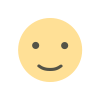
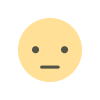

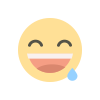
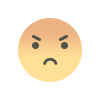
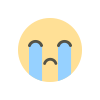
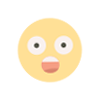





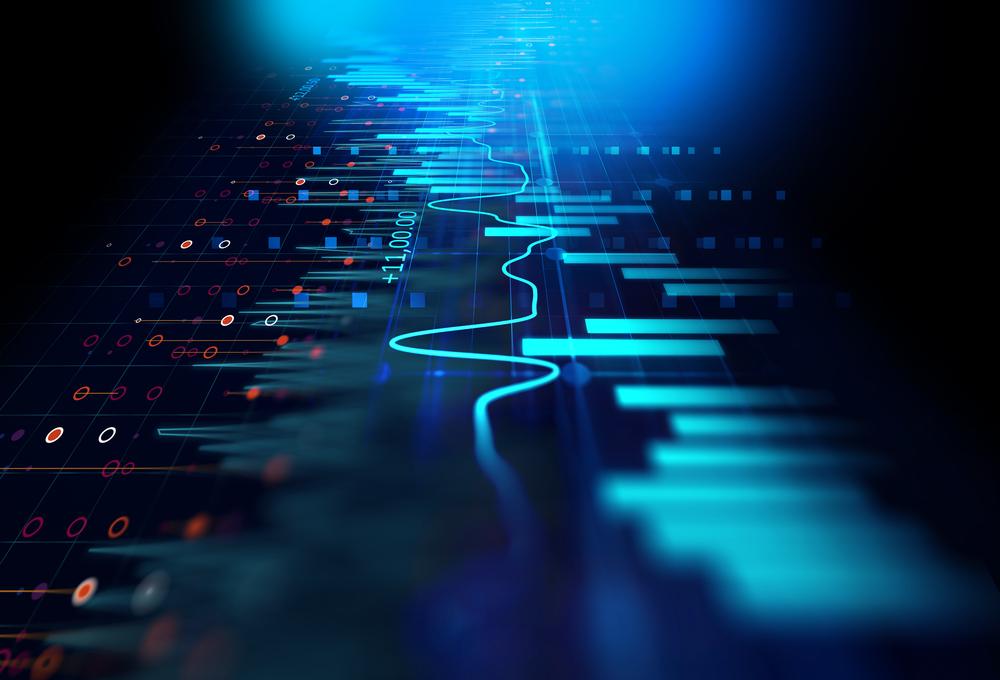











![Konsumpcja alkoholu wśród młodszych pokoleniach spada. Czy trend ten widać też na studniówkach? [BADANIA]](https://static.wiadomoscihandlowe.pl/images/2025/01/24/517426.webp?#)